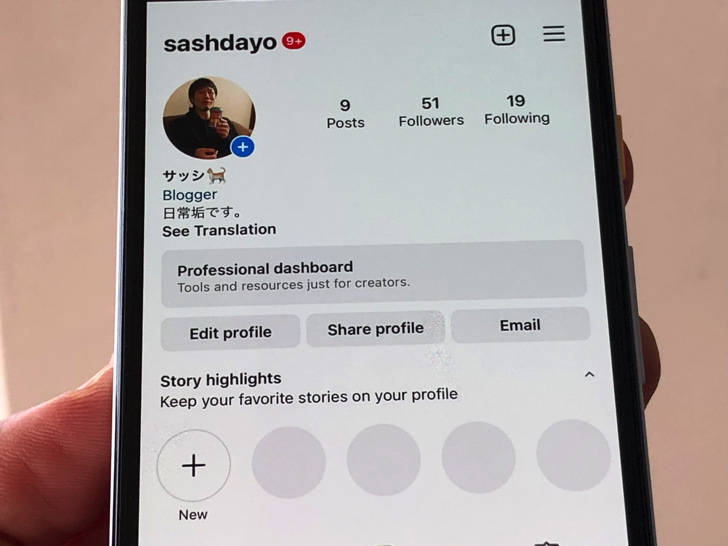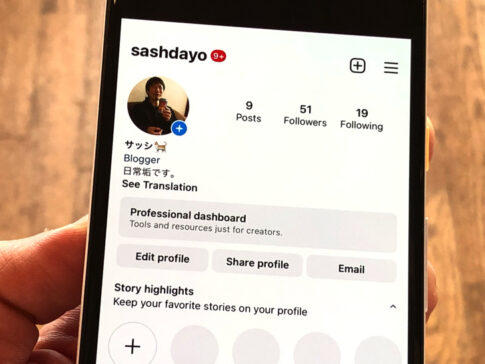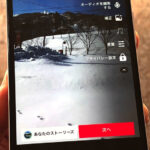こんにちは!インスタ歴9年のサッシです。
英語になっちゃいましたか?あえて英語にしたいですか?
すぐ変更できるし英語にならないものもあるので、仕組みをよ〜く知って活用しましょう!
わざわざ変えるメリットも含めて、このページでは以下の内容で「英語でインスタグラム」について具体的に紹介しますね。
インスタを英語にする方法・戻す方法
はじめに、変更方法から見てみましょう。
インスタを英語・日本語で切り替える方法は2つあります。
ずばり以下の2つやり方ですよ!
- Instagramアプリの設定を変更
- スマホ全体の設定を変更
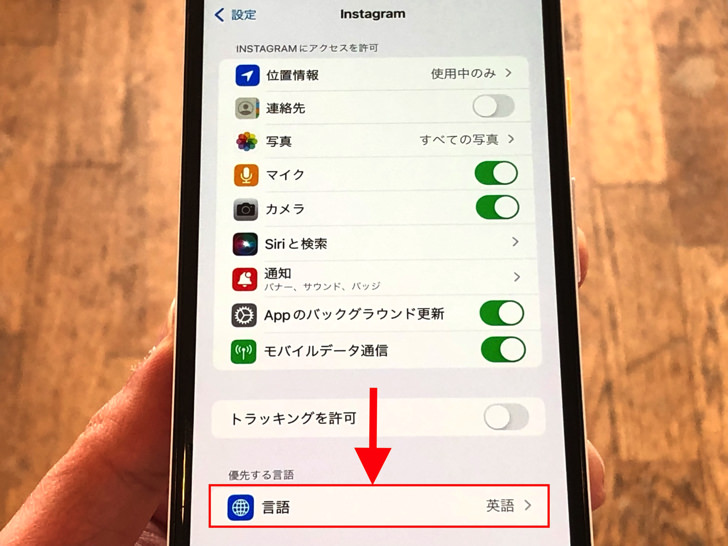
▲アプリの設定を変更(iPhone)
アプリやOSのバージョンによりますが、最近のiPhoneの場合はスマホの設定を開いて各種のアプリ設定からInstagramアプリを選んで言語変更します。
AndroidはInstagramアプリ内の設定で変更できるはずですよ。
もし勝手に英語になったのを日本語に戻したい場合はプロフィール画面で「≡マーク > Setting > Account > Language」と進めば日本語を選択できます!
英語から日本語への直し方は別ページで画像たっぷりにまとめています。
手順など、詳しくはそちらを参考にやってみてくださいね。
名前は?コメントは?英語表記にしても日本語のままなもの【Instagram】
変更方法がわかったところで、表記についてもう少し見ておきましょう。
実は言語設定を英語にして全てが英語表記になるわけではありません。
以下のものは日本語表記のままですよ!
- 名前
- 自己紹介文
- キャプション
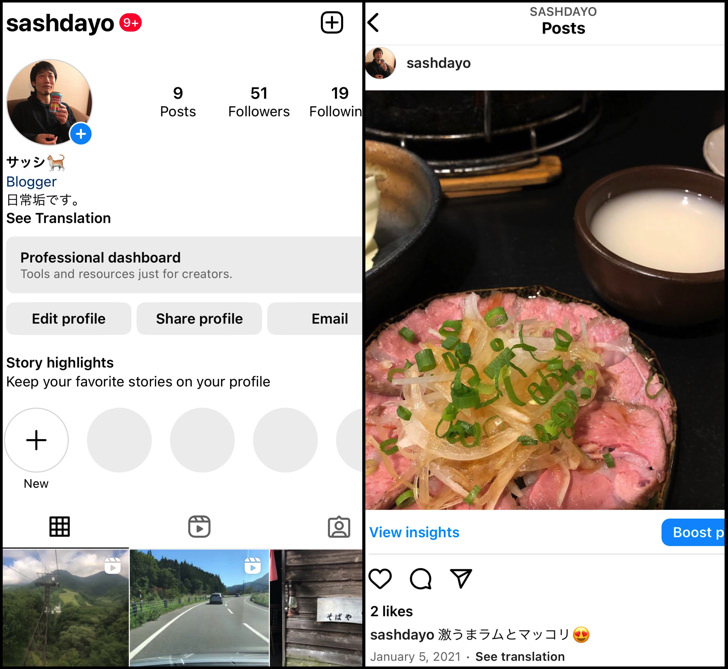
▲左:名前・自己紹介文,右:キャプション
ただし自己紹介文・キャプションは「See Translation」をタップすると英語表記になります。
名前については、日本語で入れたなら絶対に日本語表記のままですよ。
まぁインスタの名前はユーザーネームと違って絵文字も入れられる部分ですので、そのまま表記なんですね。
ちなみに日本語表記のときは「翻訳を見る」をタップすると英語にしてくれますよ!
あえてインスタグラムを英語にするメリット
あとはメリットについても触れておきますね。
あえてインスタグラムを英語にする人も少なからずいるんですよ。
その理由はずばり「英語の勉強になるから」です!
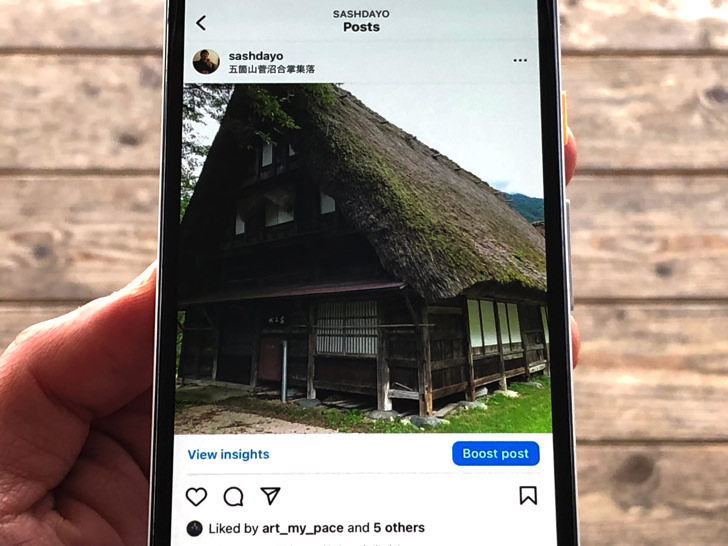
▲英語になった投稿
例えば投稿はpostで、しかも投稿全体を指すときは複数形のsもついてpostsです。
日本語で「プロフィールにお気に入りのストーリーズを保存しよう」の部分は「Keep your favorite stories on your profile」となっています。
英語圏の人たちが実際に目にしているリアルな英語ですからね。
ちゃんとした正解があるので「あ〜これはこう言えばいいのか」という練習にすごく役立ちますよ。
まとめ
さいごに、今回の「英語でインスタグラム」のポイントをまとめて並べておきますね。
- アプリ内かスマホのアプリ設定で変更できる
- 名前・自己紹介・キャプションなどは英語にならない
- あえて英語にするとすごく勉強になる!
スマホをよく使うなら、大切な画像を残す対策はしっかりできていますか?
いつか必ず容量いっぱいになるか機種変するので、大切な思い出の写真・動画は外付けHDDに保存するのがおすすめです。
子どもや恋人とのちょっと見られたくない画像なども絶対に漏らさずに保存できますので。
(ネットにアップすれば流出のリスクが必ずあります)
ロジテックのスマホ用HDDならpc不要でスマホからケーブルを差して直接保存できるので僕はすごく気に入っています。
1万円くらいで1TB(=128GBのスマホ8台分)の大容量が手に入りますよ。